目录
一.阿里云
1.登录进入阿里云网站,点击个人实例进行创建
2.创建仓库,填写相关信息
3.在访问凭证中设置固定密码用于登录,登录时用户名是使用你注册阿里云的账号名称,密码使用设置的固定密码
4.为镜像打标签并推送到仓库
5.拉取镜像验证
二.distribution
1.扩展源下载docker-distribution并启动
2.打标签并认证安全仓库
3.推送到私人仓库
4.拉取镜像
三.registry
1.拉取registry的镜像
2.运行容器并打标签
3.认证安全仓库
4.推送到私人仓库
5.拉取镜像
一.阿里云
1.登录进入阿里云网站,点击个人实例进行创建
阿里云登录 - 欢迎登录阿里云,安全稳定的云计算服务平台
2.创建仓库,填写相关信息
选择公共,私有在拉取镜像时需要登录

选择本地仓库
 创建完成
创建完成


3.在访问凭证中设置固定密码用于登录,登录时用户名是使用你注册阿里云的账号名称,密码使用设置的固定密码
 文章来源:https://www.toymoban.com/news/detail-679301.html
文章来源:https://www.toymoban.com/news/detail-679301.html
[root@localhost ~]# docker login --username=aliyun783xxxxxxx registry.cn-hangzhou.aliyuncs.com
Password:
WARNING! Your password will be stored unencrypted in /root/.docker/config.json.
Configure a credential helper to remove this warning. See
https://docs.docker.com/engine/reference/commandline/login/#credentials-store
Login Succeeded4.为镜像打标签并推送到仓库
[root@localhost ~]# docker tag mysql:5.6 registry.cn-hangzhou.aliyuncs.com/su03/mycontainer:mysql_5.6 #这个地址在仓库信息页面直接复制
[root@localhost ~]# docker push registry.cn-hangzhou.aliyuncs.com/su03/mycontainer:mysql_5.6
The push refers to repository [registry.cn-hangzhou.aliyuncs.com/su03/mycontainer]
7137327a7221: Pushed
49a1ca1cd2b8: Pushed
7c5a5c1986b1: Pushed
eba393347f89: Pushed
2612088e90f6: Pushed
e3dce1c82d4e: Pushed
7ea96a4e341b: Pushed
4085e588967d: Pushed
d414fdead0b9: Pushed
2e1029557391: Pushed
2b83e5699838: Pushed
mysql_5.6: digest: sha256:897086d07d1efa876224b147397ea8d3147e61dd84dce963aace1d5e9dc2802d size: 2621
5.拉取镜像验证
[root@localhost ~]# docker pull registry.cn-hangzhou.aliyuncs.com/su03/mycontainer:mysql_5.6
mysql_5.6: Pulling from su03/mycontainer
Digest: sha256:897086d07d1efa876224b147397ea8d3147e61dd84dce963aace1d5e9dc2802d
Status: Image is up to date for registry.cn-hangzhou.aliyuncs.com/su03/mycontainer:mysql_5.6
registry.cn-hangzhou.aliyuncs.com/su03/mycontainer:mysql_5.6
[root@localhost ~]# docker images
REPOSITORY TAG IMAGE ID CREATED SIZE
mysql 5.6 dd3b2a5dcb48 20 months ago 303MB
registry.cn-hangzhou.aliyuncs.com/su03/mycontainer mysql_5.6 dd3b2a5dcb48 20 months ago 303MB
owncloud latest 327bd201c5fb 4 years ago 618MB
[root@localhost ~]# docker run -it --name alimysql registry.cn-hangzhou.aliyuncs.com/su03/mycontainer:mysql_5.6 ls /
bin boot dev docker-entrypoint-initdb.d entrypoint.sh etc home lib lib64 media mnt opt proc root run sbin srv sys tmp usr var
二.distribution
1.扩展源下载docker-distribution并启动
[root@localhost ~]# yum info docker-distribution
[root@localhost ~]# yum install -y docker-distribution.x86_64
[root@localhost ~]# systemctl start docker-distribution
[root@localhost ~]# cd /etc/docker-distribution/registry/
[root@localhost registry]# cat config.yml
version: 0.1
log:
fields:
service: registry
storage:
cache:
layerinfo: inmemory
filesystem:
rootdirectory: /var/lib/registry #默认的镜像存放大致路径
http:
addr: :5000 #端口2.打标签并认证安全仓库
[root@localhost ~]# docker images
REPOSITORY TAG IMAGE ID CREATED SIZE
mysql 5.6 dd3b2a5dcb48 20 months ago 303MB
registry.cn-hangzhou.aliyuncs.com/su03/mycontainer mysql_5.6 dd3b2a5dcb48 20 months ago 303MB
centos latest 5d0da3dc9764 23 months ago 231MB
registry 2.6.2 10b45af23ff3 3 years ago 28.5MB
owncloud latest 327bd201c5fb 4 years ago 618MB
[root@localhost ~]# docker tag centos:latest 192.168.2.190:5000/centos:latest
[root@localhost ~]# vim /etc/docker/daemon.json
{
"registry-mirrors": ["https://docker.mirrors.ustc.edu.cn"],
"insecure-registries": ["192.168.2.190:5000"]
}
[root@localhost ~]# systemctl restart docker3.推送到私人仓库
[root@localhost ~]# docker push 192.168.2.190:5000/centos:latest
The push refers to repository [192.168.2.190:5000/centos]
74ddd0ec08fa: Pushed
latest: digest: sha256:a1801b843b1bfaf77c501e7a6d3f709401a1e0c83863037fa3aab063a7fdb9dc size: 529
[root@localhost ~]# ll /var/lib/registry/docker/registry/v2/repositories
total 0
drwxr-xr-x 5 root root 55 Aug 25 17:30 centos4.拉取镜像
[root@localhost ~]# docker pull 192.168.2.190:5000/centos:latest
latest: Pulling from centos
Digest: sha256:a1801b843b1bfaf77c501e7a6d3f709401a1e0c83863037fa3aab063a7fdb9dc
Status: Image is up to date for 192.168.2.190:5000/centos:latest
192.168.2.190:5000/centos:latest
[root@localhost ~]# docker images
REPOSITORY TAG IMAGE ID CREATED SIZE
mysql 5.6 dd3b2a5dcb48 20 months ago 303MB
registry.cn-hangzhou.aliyuncs.com/su03/mycontainer mysql_5.6 dd3b2a5dcb48 20 months ago 303MB
192.168.2.190:5000/centos latest 5d0da3dc9764 23 months ago 231MB
centos latest 5d0da3dc9764 23 months ago 231MB
registry 2.6.2 10b45af23ff3 3 years ago 28.5MB
owncloud latest 327bd201c5fb 4 years ago 618MB三.registry
1.拉取registry的镜像
[root@localhost ~]# systemctl stop docker-distribution.service
[root@localhost ~]# docker pull registry:2.6.22.运行容器并打标签
-v指定把镜像存储到宿主机的/registry目录下文章来源地址https://www.toymoban.com/news/detail-679301.html
[root@localhost ~]# docker run -itd --name myregistry -p 5000:5000 -v /registry:/var/lib/registry registry:2.6.2
a2ddb1f22601398d13dcfcc2f6e495883d5b9cf52fce690eefbe8d0cfc787fd0
[root@localhost ~]# docker tag nginx:latest 192.168.2.190:5000/nginx:latest3.认证安全仓库
[root@localhost ~]# vim /etc/docker/daemon.json
{
"registry-mirrors": ["https://docker.mirrors.ustc.edu.cn"],
"insecure-registries": ["192.168.2.190:5000"]
}
[root@localhost ~]# systemctl restart docker4.推送到私人仓库
[root@localhost ~]# docker push 192.168.2.190:5000/nginx:latest
The push refers to repository [192.168.2.190:5000/nginx]
563c64030925: Pushed
6fb960878295: Pushed
e161c3f476b5: Pushed
8a7e12012e6f: Pushed
d0a62f56ef41: Pushed
4713cb24eeff: Pushed
511780f88f80: Pushed
latest: digest: sha256:48a84a0728cab8ac558f48796f901f6d31d287101bc8b317683678125e0d2d35 size: 1778
[root@localhost ~]# ll /registry/docker/registry/v2/repositories/
total 0
drwxr-xr-x 5 root root 55 Aug 25 18:09 nginx5.拉取镜像
[root@localhost ~]# docker pull 192.168.2.190:5000/nginx:latest
latest: Pulling from nginx
Digest: sha256:48a84a0728cab8ac558f48796f901f6d31d287101bc8b317683678125e0d2d35
Status: Image is up to date for 192.168.2.190:5000/nginx:latest
192.168.2.190:5000/nginx:latest
[root@localhost ~]# docker images
REPOSITORY TAG IMAGE ID CREATED SIZE
192.168.2.190:5000/nginx latest eea7b3dcba7e 9 days ago 187MB
nginx latest eea7b3dcba7e 9 days ago 187MB
mysql 5.6 dd3b2a5dcb48 20 months ago 303MB
registry.cn-hangzhou.aliyuncs.com/su03/mycontainer mysql_5.6 dd3b2a5dcb48 20 months ago 303MB
192.168.2.190:5000/centos latest 5d0da3dc9764 23 months ago 231MB
centos latest 5d0da3dc9764 23 months ago 231MB
registry 2.6.2 10b45af23ff3 3 years ago 28.5MB
owncloud latest 327bd201c5fb 4 years ago 618MB到了这里,关于docker在阿里云上的镜像仓库管理的文章就介绍完了。如果您还想了解更多内容,请在右上角搜索TOY模板网以前的文章或继续浏览下面的相关文章,希望大家以后多多支持TOY模板网!



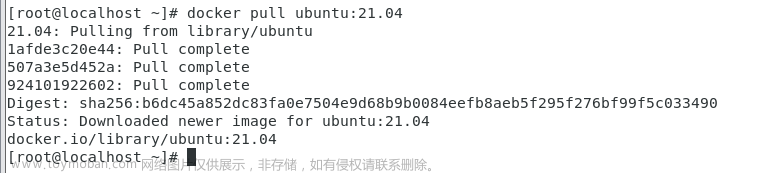



![[Docker]二.Docker 镜像,仓库,容器介绍以及详解](https://imgs.yssmx.com/Uploads/2024/02/771964-1.png)






